![]() Anzeige des ersten Einstellungsbildschirms.
Anzeige des ersten Einstellungsbildschirms.
Beim Verwenden des Standard-Bedienfelds
Drücken Sie die Taste [Anwenderprogramm/Zähler].
Beim Verwenden des Smart Operation Panel
Drücken Sie die [Home]-Taste oben links im Bedienfeld. Schieben Sie den Bildschirm nach links und drücken Sie das Symbol [Anwenderprogramm] (
 ) am Home-Bildschirm 4.
) am Home-Bildschirm 4.
![]() Drücken Sie [Adressbuchverwaltung].
Drücken Sie [Adressbuchverwaltung].
![]() Überprüfen Sie, dass [Programmieren / Ändern] gewählt wurde.
Überprüfen Sie, dass [Programmieren / Ändern] gewählt wurde.
![]() Den Namen auswählen, dessen Ordner registriert werden soll.
Den Namen auswählen, dessen Ordner registriert werden soll.
Drücken Sie die Namenstaste oder geben Sie die registrierte Nummer mithilfe der Zehnertastatur ein.
![]() Drücken Sie auf [Auth.-Info] und danach auf [
Drücken Sie auf [Auth.-Info] und danach auf [![]() Weiter].
Weiter].
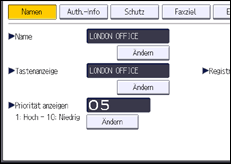
![]() Drücken Sie [And. Auth.-Info festlegen] rechts neben "Ordnerauthentifizierung".
Drücken Sie [And. Auth.-Info festlegen] rechts neben "Ordnerauthentifizierung".
Wenn [Nicht festlegen] ausgewählt ist, sind der SMB-Anwendername und das SMB-Passwort, die Sie in den "Standardanwendername / Passwort (Senden)" für Dateiübertragung festgelegt haben, gültig.
![]() Drücken Sie [Ändern] unter "Login-Anwendername".
Drücken Sie [Ändern] unter "Login-Anwendername".
![]() Geben Sie den Login-Anwendernamen des Zielcomputers ein und drücken Sie dann [OK].
Geben Sie den Login-Anwendernamen des Zielcomputers ein und drücken Sie dann [OK].
![]() Drücken Sie [Ändern] unter "Login-Passwort".
Drücken Sie [Ändern] unter "Login-Passwort".
![]() Geben Sie das Passwort des Zielcomputers ein und drücken Sie dann auf [OK].
Geben Sie das Passwort des Zielcomputers ein und drücken Sie dann auf [OK].
![]() Geben Sie das Passwort zur Bestätigung noch einmal ein und drücken Sie dann [OK].
Geben Sie das Passwort zur Bestätigung noch einmal ein und drücken Sie dann [OK].
![]() Drücken Sie [Ordner].
Drücken Sie [Ordner].
![]() Stellen Sie sicher, dass [SMB] aktiviert ist.
Stellen Sie sicher, dass [SMB] aktiviert ist.
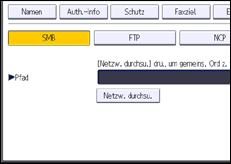
![]() Drücken Sie auf [Ändern] oder auf [Netzw. durchsu.], und geben Sie dann den Ordner an.
Drücken Sie auf [Ändern] oder auf [Netzw. durchsu.], und geben Sie dann den Ordner an.
Um einen Ordner festzulegen, können Sie den Pfad entweder manuell eingeben oder den Ordner über Durchsuchen des Netzwerks auswählen.
Für weitere Informationen zum manuellen Festlegen des Pfads siehe Manuelle SMB-Ordnersuche.
Für weitere Informationen zum Festlegen des Pfads mit "Netzwerk durchsuchen" siehe SMB-Ordnersuche mittels "Netzwerk durchsuchen".
![]() Drücken Sie [Verbindungstest], um zu kontrollieren, ob der Pfad richtig eingestellt ist.
Drücken Sie [Verbindungstest], um zu kontrollieren, ob der Pfad richtig eingestellt ist.
![]() Drücken Sie [Verlassen].
Drücken Sie [Verlassen].
Wenn der Verbindungstest misslingt, die Einstellungen prüfen und den Test erneut ausführen.
![]() Drücken Sie auf [OK].
Drücken Sie auf [OK].
![]() Drücken Sie [Verlassen].
Drücken Sie [Verlassen].
![]() Schließen Sie den ersten Einstellungsbildschirm.
Schließen Sie den ersten Einstellungsbildschirm.
Beim Verwenden des Standard-Bedienfelds
Drücken Sie die Taste [Anwenderprogramm/Zähler].
Beim Verwenden des Smart Operation Panel
Drücken Sie oben rechts am Bildschirm [Anwenderprogramm/Zähler] (
 ).
).
![]()
Für das Registrieren von Namen siehe Speichern von Anwenderinformationen.
Sie können für den Anwendernamen und das Passwort bis zu 128 Zeichen eingeben.
Sie können einen Pfad mit bis zu 256 Zeichen eingeben.
Wenn Anwender-Authentifizierung festgelegt ist, wenden Sie sich an den Administrator.
Für weitere Informationen zum Zugriff auf die Systemeinstellungen siehe Zugriff auf das Anwenderprogramm.
Am Smart Operation Panel können Sie den Adressbuch-Bildschirm durch Drücken des Symbols [Adressbuchverwaltung] am Home-Bildschirm 4 anzeigen.
